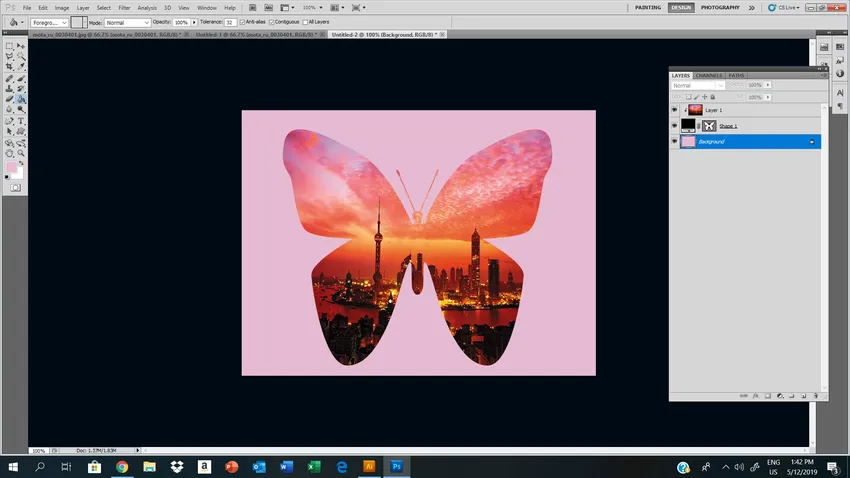Uvođenje prilagođenog alata za oblikovanje u Photoshopu
Alat za prilagođeni oblik u Photoshopu su unaprijed stvoreni elementi vektorskih djela, koji su već instalirani u softveru Photoshop. Ovi prilagođeni oblici vrlo su zgodni i prikladni za korištenje, štede vam puno vremena !!
Photoshop alat za prilagođeni oblik vrlo je koristan za izradu bilo kojeg specifičnog oblika oblika / složenog dizajna. Za svaki slučaj ako nemate prikladnu četku, možete upotrijebiti unaprijed definirane prilagođene oblike. Ovi prilagođeni oblici razlikuju se od četkica. Možete glatko skalirati veličine manjih i većih obrnuto, a da pritom ne ugrožavate njegovu razlučivost. To vam daje više mogućnosti za istraživanje složenosti dizajna.
Uvod u Photoshop
Photoshop široko koristi brojni profesionalni fotografi, urednici i dizajneri za različite zadatke poput retuširanja ili uređivanja i manipuliranja. Uz ove, Photoshop također obavlja korekciju boja, obnovu fotografija, izrezivanje staze, stručnjaka za oštećenja starih fotografija i ovaj zadatak izgleda malo u promjenama, ali ima veliki utjecaj na uređivanje / oblikovanje.
Ove značajke koje pruža Photoshop spašavaju živote, jer im treba vrlo manje vremena i djeluju vrlo učinkovito za one koji uređuju mnoštvo fotografija u jednom danu.
Alati koje nudi softver Photoshop pogodni su i pogodni za različite programe grafičkog dizajna, pa je zato Photoshop postao vrlo popularan i koristi se kao preovlađujući program za uređivanje od strane svih na profesionalnoj i osobnoj razini koji bi to željeli slijediti profesija ili hobi.
Kako koristiti prilagođeni oblik u Photoshopu?
Pogledajmo prilagođene oblike dostupne u Photoshopu:
Pogledajmo kako odabrati alat prilagođenog oblika. U okviru s alatima oblik pravokutnika je dostupan ako povučete pokazivač možete pronaći razne alate oblika koji su petljeni ispod njega.
Povucite prema dolje preko oblika pravokutnika i možete odabrati onaj alat koji želite koristiti. Na kontrolnoj traci vidjeli biste različite postavke oblika. Ako kliknete strelicu usmjerenu prema dolje, vidjet ćete punu paletu oblika. Možete napraviti svoje vlastite prilagođene oblike za osobnu upotrebu / projekt.
Na kontrolnoj traci treba uzeti u obzir nekoliko postavki, Photoshop nam omogućuje crtanje tri različite vrste oblika. 1) vektorski oblik 2) obris putanje oblika 3) oblik temeljen na pikselu, gdje će ga Photoshop ispuniti bojom.
U većini slučajeva vektorska slika radije će odabrati tu opciju slojeva oblika s kontrolne trake.

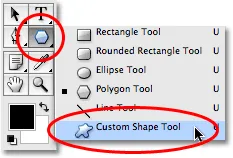
Prilagođeni izbor oblika iz Toolbox-a
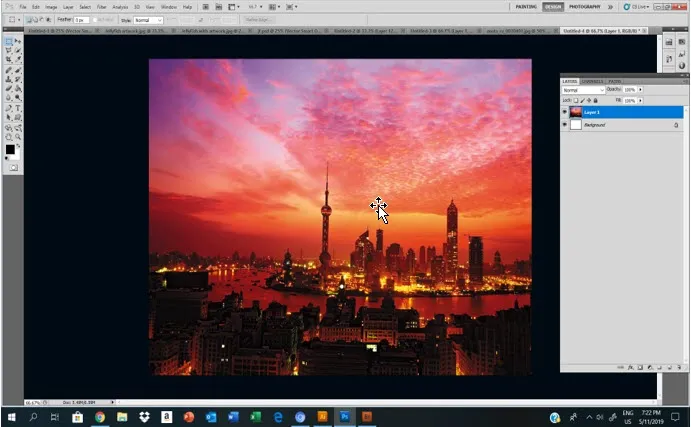
Prilagođeni oblici u Photoshopu za kreativnu primjenu
Korak po korak vodič o tome kako započeti koristiti prilagođene oblike u Photoshopu za kreativnu primjenu.
Korak 1 - Slika je prikazana gore stvarna / prethodna slika.
2. korak - Napravite još jedan dokument za web.
Korak 3 - Odaberite prilagođeni oblik koji želite nastaviti s vašim kreativnim umjetničkim djelima.
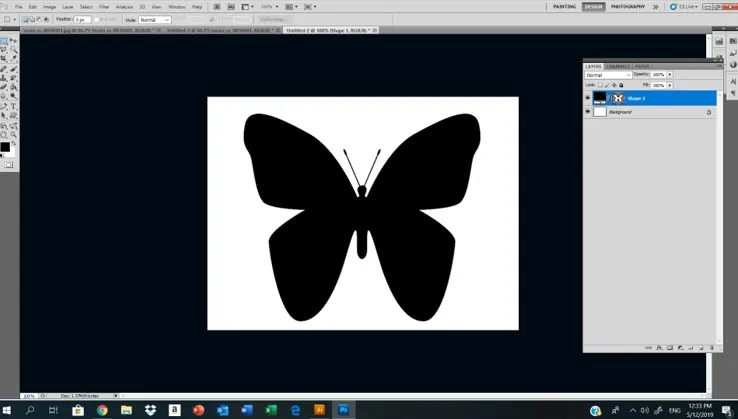
Korak 4 - Kliknite na odabir prilagođenog oblika koji želite nastaviti.
Ovdje sam odabrao leptir prilagođeni oblik s crnom bojom ispune bez poteza.
Korak 5 - Povucite sliku koju želite smjestiti u prilagođeni oblik po vašem izboru.
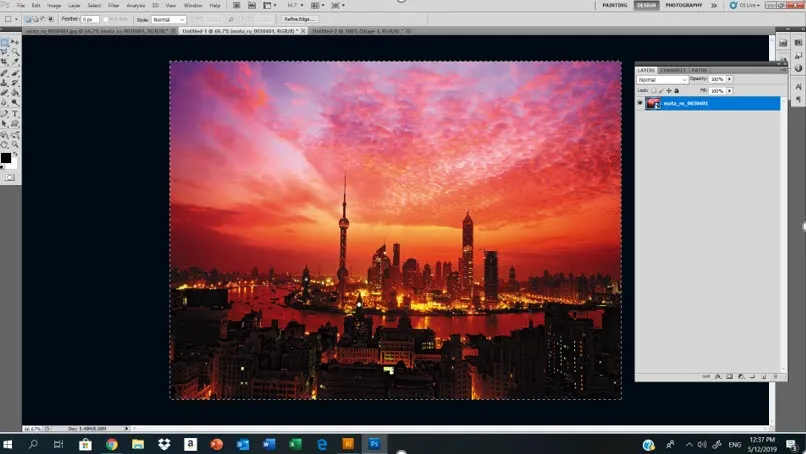
Sad ćemo smjestiti ovu sliku u naš prilagođeni oblik leptira.
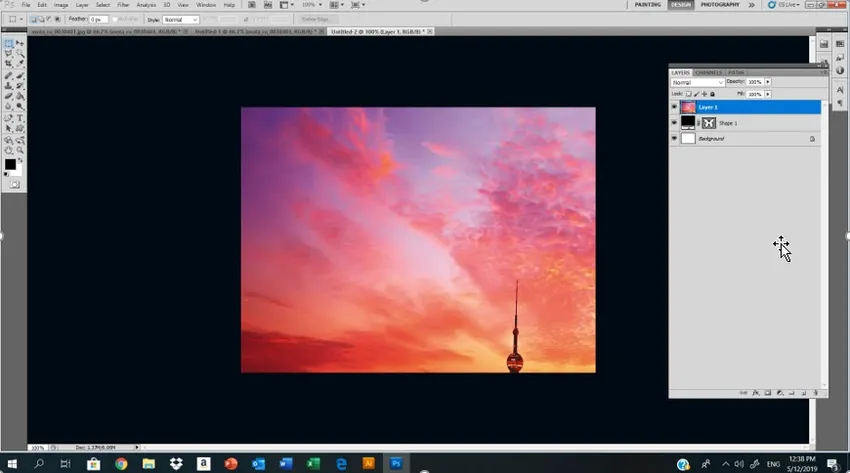
Na ploči Sloja možemo vidjeti tri sloja. Najviša je naša slika koju ćemo koristiti nakon toga, a to je naš prilagođeni oblik, a donji sloj je pozadinski sloj.
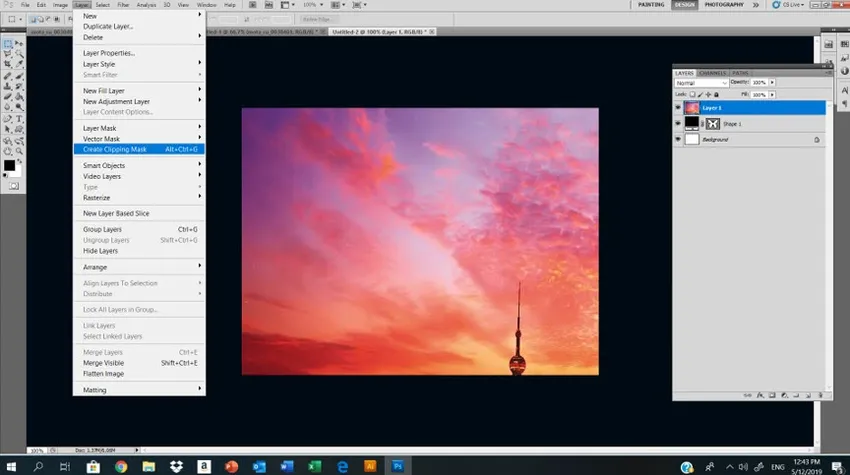
U ovom ćemo koraku napraviti izrezanu masku za naš najviši sloj, a to je slika gradskog pejzaža. Zaboravite ovu masku za rezanje slojeva, Jednom kada pritisnemo naredbu clipping maska, dobit ćemo rezultat poput sljedećeg:
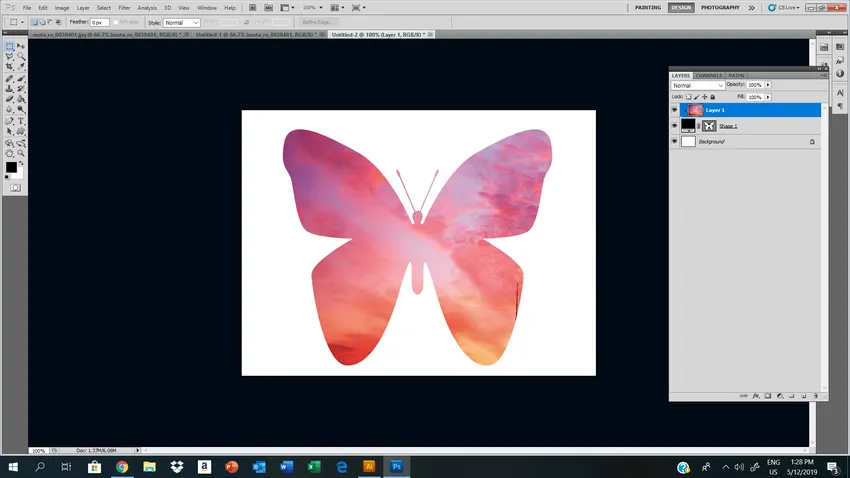
Ali sada naša slika pejzaža ne može pravilno vidjeti kroz prilagođeni oblik, popraviti ovu Edit-FreeTansform-prilagoditi sliku pritiskom na ručke možete prilagoditi prikaz vaše slike, nakon što budete zadovoljni s obrezanom maskom Hit Enter.
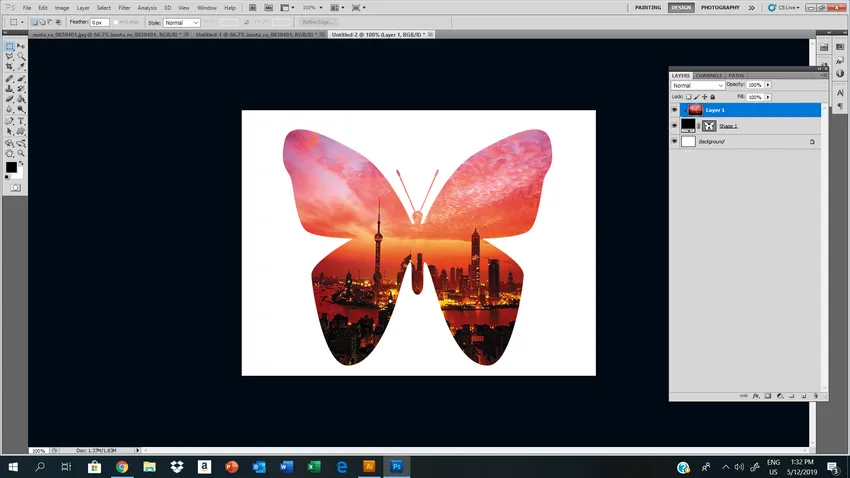
Ovo je naš krajnji rezultat nakon upotrebe rezne maske prema prilagođenom obliku.
U ovom zadnjem koraku promijenili smo boju pozadine našeg osnovnog sloja. Dvostrukim klikom otključava pozadinski sloj i unosi sloj boje u sloj po vašoj želji. Ako želite, možete odabrati boju sa slike i alatom Eyedropper.
Koristio sam alat Eyedropper, klikom na sliku i odabranom ljubičastu boju.
Zaključak
Photoshop je postao jedan od popularnih softvera u grafičkoj industriji. Njegove primjene u dizajniranju svijeta su izvanredne, zbog čega je opterećen moćnim značajkama za oblikovanje ili uređivanje bilo koje slike ili fotografije. Nadam se da ste vrlo dobro shvatili alat za prilagođeni oblik i dobili detaljno znanje iz gore navedenih informacija, jednostavan je za upotrebu i možete napraviti puno novih eksperimenata pomoću ovog alata za različite kreativne grafičke radove.
Preporučeni članci
Ovo je vodič za Alat za prilagođeni oblik u Photoshopu. Ovdje smo raspravljali o tome kako koristiti Alat za prilagođeni oblik u Photoshopu i korake za prilagođavanje slike. Možete i proći naše druge predložene članke da biste saznali više -
- Što su 2D i 3D oblici?
- Karijere u 3D ispisu
- Alat za miješanje i njihova uporaba
- Vodiči na Adobe Illustrator Tools
- Oblikujte slojeve u poslije efektima